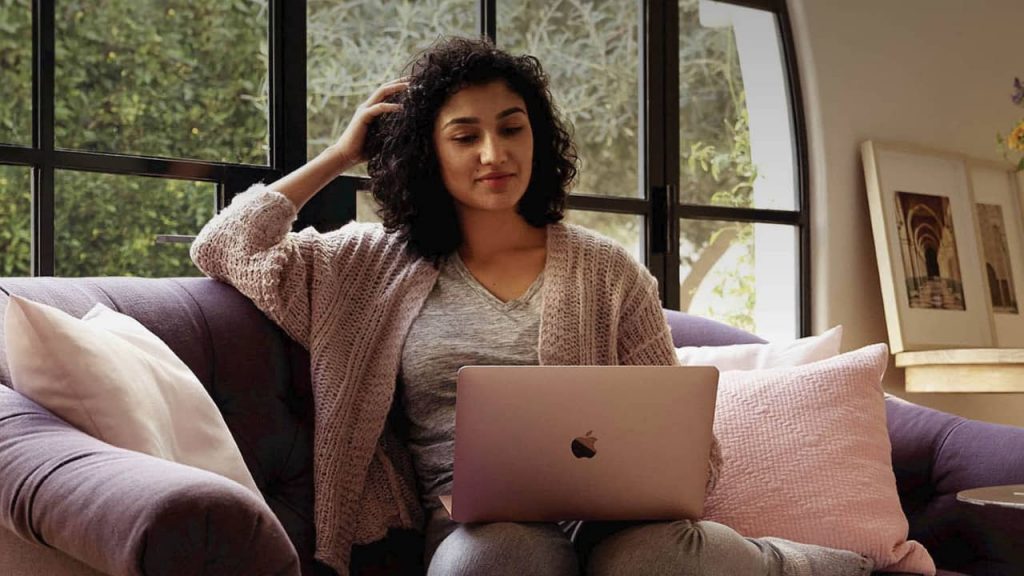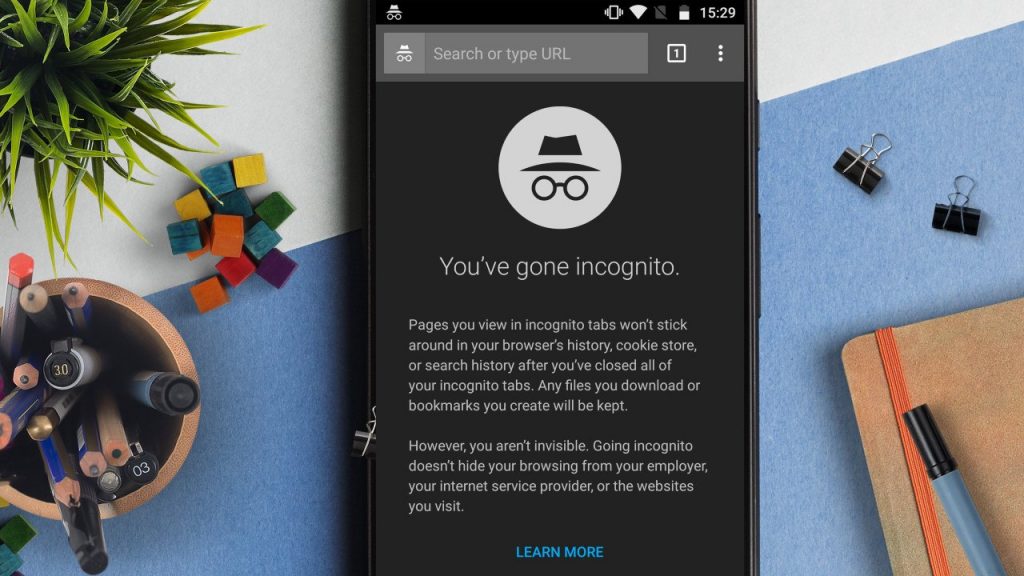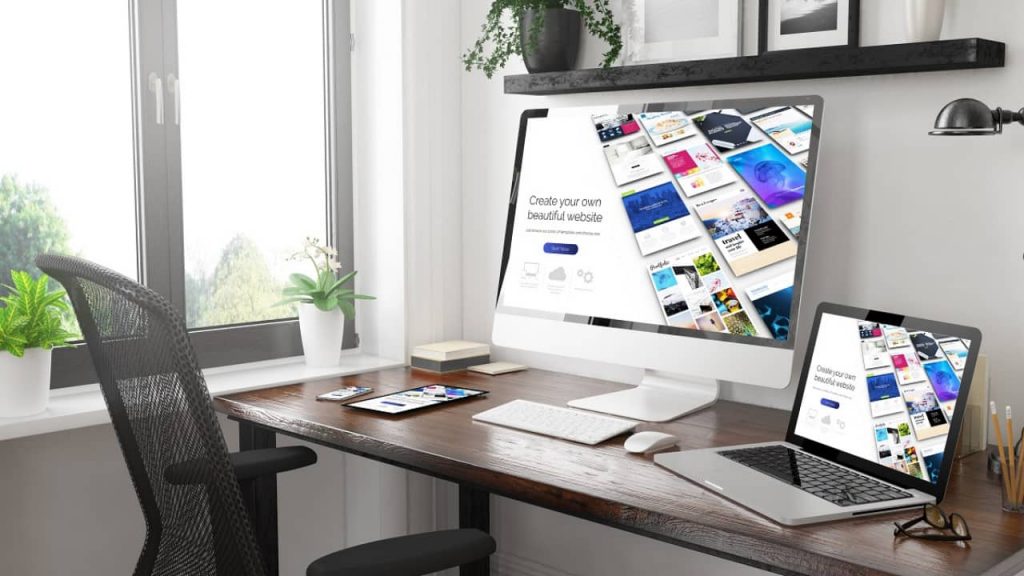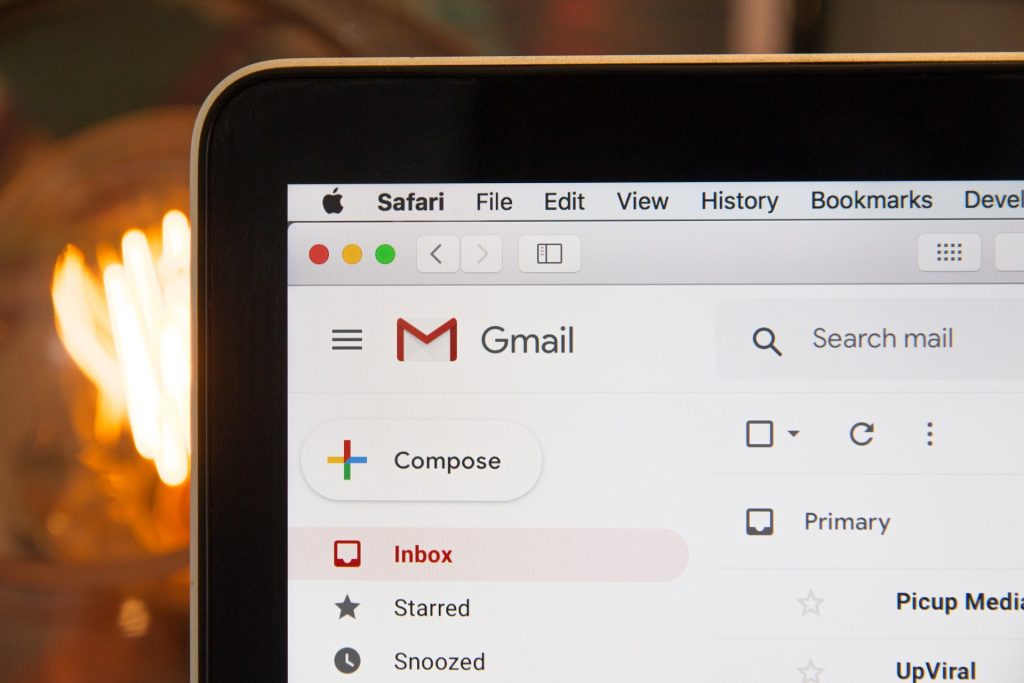Le géant Apple offre une multitude de services à ses utilisateurs parmi lesquels l’Apple ID ou Identifiant Apple. Celui-ci est formé d’une adresse mail et d’un mot de passe et est relié aux informations de contact, de sécurité et de paiement des services de la multinationale. Heureusement, il est possible de ne pas procéder à une liaison entre son identifiant Apple et sa carte de crédit. Comment créer un compte Apple sans carte bancaire ? Découvrons !
Sommaire :
La création du compte Apple sans carte de crédit
La première étape pour créer un identifiant Apple sans une configuration de mode de paiement est de le faire selon le type d’appareil que vous possédez. La gamme Apple se compose en effet d’iPhone, d’iPad, d’iPod, de Mac et de PC. Un Apple ID que vous créez est unique et c’est lui qui vous facilite l’accès à iTunes, à iCloud et aussi à l’App Store. Si vous en avez déjà un et qu’avec lui, vous avez pu vous connecter à iCloud, à iTunes Store, à Apple Books et à App Store, n’en créez pas un nouveau. D’ailleurs, vous ne pourrez pas voir l’option qui vous propose la création de cet identifiant, sauf si vous déconnectez d’iCloud.
Sur iPhone, iPad et iPod
Créer un compte App Store gratuit avec votre iPhone n’est pas compliqué. Ouvrez votre App Store puis téléchargez n’importe laquelle des applications gratuites. Cliquez ensuite sur « Obtenir » puis « Créer un identifiant ». Suivez les instructions qui s’affichent pour la configuration. Une fois que vous serez à l’étape intitulée « Mode de paiement », vous n’aurez qu’à sélectionner « Aucun ». Lorsque vous avez fini par remplir toutes les informations nécessaires, confirmez votre identifiant Apple par e-mail ou par téléphone.
Sur Mac et PC
Sur Mac et sur PC, suivez le même processus. Seulement, dès que vous êtes à l’étape de l’onglet « Obtenir », cliquez sur « Installer ». Vous verrez apparaître une fenêtre vous demandant de vous connecter à partir de votre identifiant Apple afin de poursuivre votre téléchargement. Faites alors un clic sur « Créer un identifiant Apple » et suivez encore les étapes. Comme pour la précédente directive pour les utilisateurs d’iPhone, d’iPad et d’iPod, sélectionnez aussi « Aucun » lorsqu’on vous demandera un moyen de paiement. Terminez la configuration en confirmant aussi par mail ou par téléphone.
En suivant minutieusement ces différentes étapes, vous aurez créé votre identifiant Apple sans l’avoir lié à votre carte bancaire. Il est primordial qu’aucune étape ne soit ratée avant que le processus n’ait pris fin. Auquel cas, vous pourrez rencontrer des problèmes les prochaines fois où vous aurez l’intention d’installer une application gratuite. Désormais, vous pouvez faire autant de téléchargements que vous désirez sans craindre une diminution de votre solde en banque !
VOIR AUSSI : MacBook Pro ne démarre plus : comment réparer mon Mac ?
La suppression du mode de paiement relié à l’identifiant Apple ID
S’il est possible de créer son Apple ID aussi facilement sans carte de crédit, il est également possible de supprimer le mode de paiement qui est relié à cet identifiant.
Si vous possédez un iPhone, un iPad ou un iPod, rendez-vous dans les réglages de votre téléphone. Allez ensuite sur iTunes Store et dans App Store. Faites un clic sur votre Apple ID ou identifiant Apple et touchez « Afficher l’identifiant Apple ». Écrivez votre mot de passe lorsque l’invitation s’affichera. Sélectionnez maintenant « Facturation » et supprimez toutes vos informations bancaires en faisant « Aucun ». Terminez l’opération en appuyant sur « Terminer ».
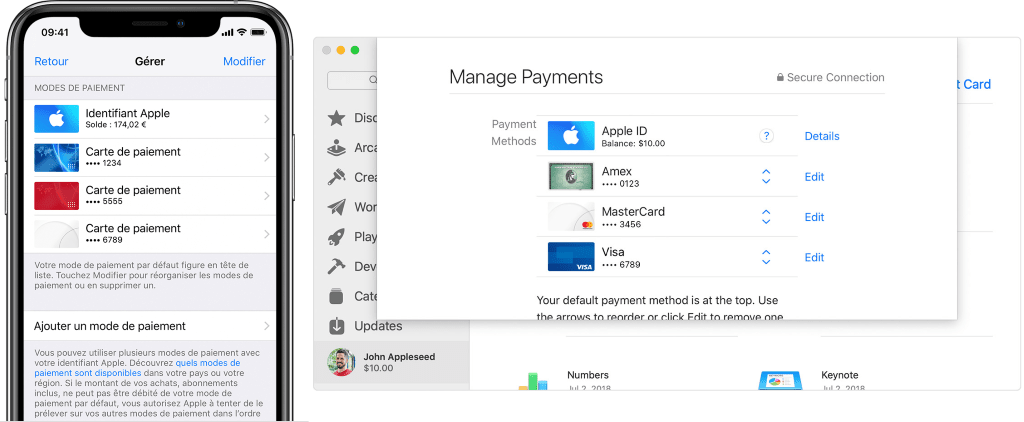
Si par contre vous utilisez un Mac ou un PC, les options sont assez nombreuses. Ouvrez iTunes et sélectionnez « Compte » ou « Voir mon compte ». Connectez-vous et sur la page qui va s’afficher, cliquez sur « Modifier » puis « Données du compte ». Vous pouvez dès cet instant supprimer vos informations bancaires en faisant « Aucun ».
Par ailleurs, vous pouvez retirer le mode de paiement Apple si vous possédez un appareil Android. Lancez votre Apple Music depuis celui-ci et touchez « Bibliothèque ». Dans le menu de droite, rendez-vous au niveau de « Paramètres du compte » puis des « Informations de paiement ». Insérez votre mot de passe et dans « Informations de paiement », retirez ce mode en touchant « Aucun » puis « Terminer ».
VOIR AUSSI : Comment insérer des caractères spéciaux sur Mac ?
Et comment faire pour créer un compte iCloud ?
Certaines personnes ne le trouvent pas, mais il existe un autre moyen de procéder pour ouvrir un compte Apple. Pour se faire, créez un compte iCloud. Rendez-vous encore une fois dans les réglages de votre Smartphone et cherchez iCloud. Plusieurs options vous seront proposées parmi lesquelles la création du compte iCloud. Celle-ci se trouve en effet au bas de la page qui s’ouvre. Appuyez sur « Créer un compte iCloud » puis le tour est joué !